论品牌电脑和组装电脑的消费差异
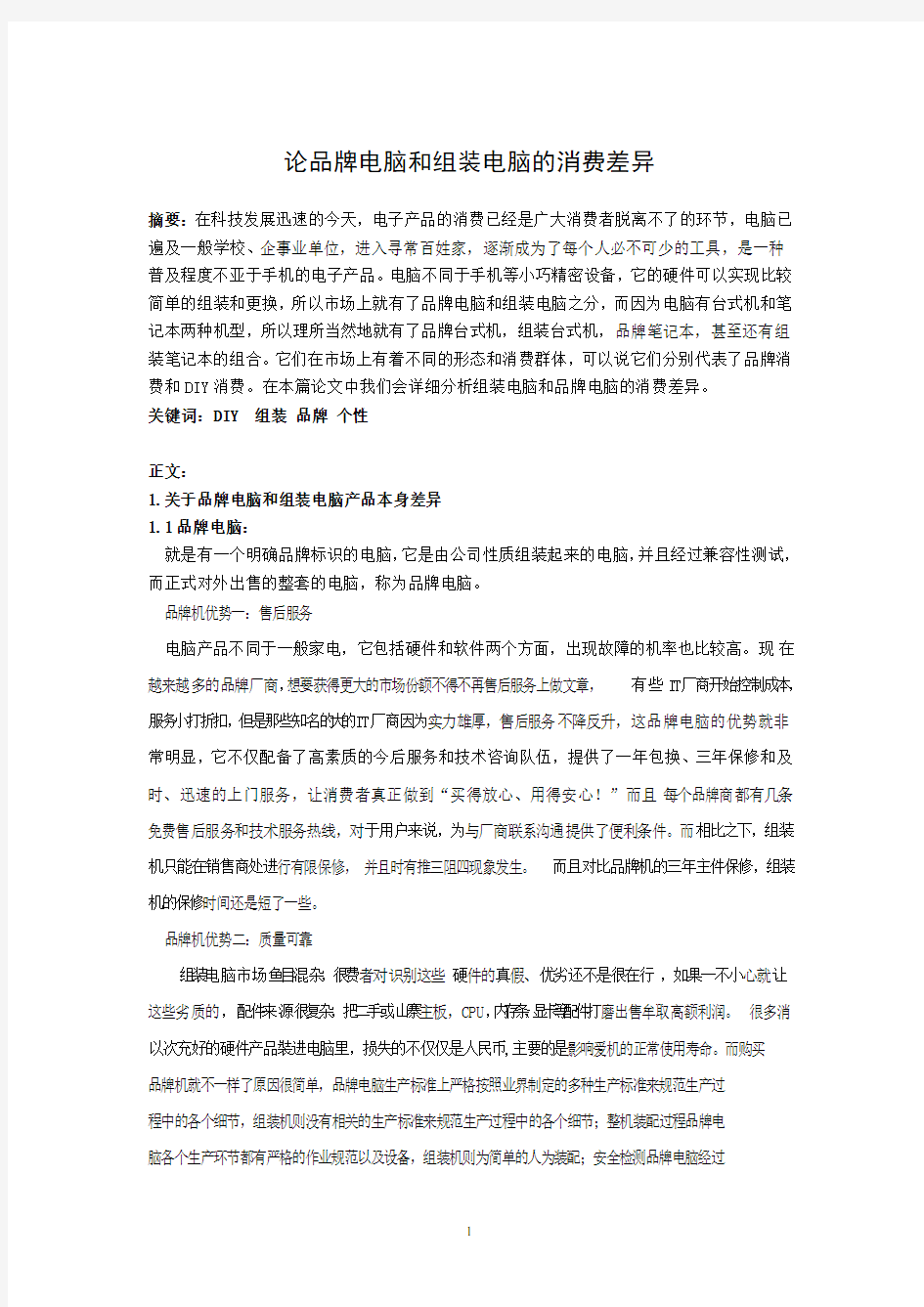
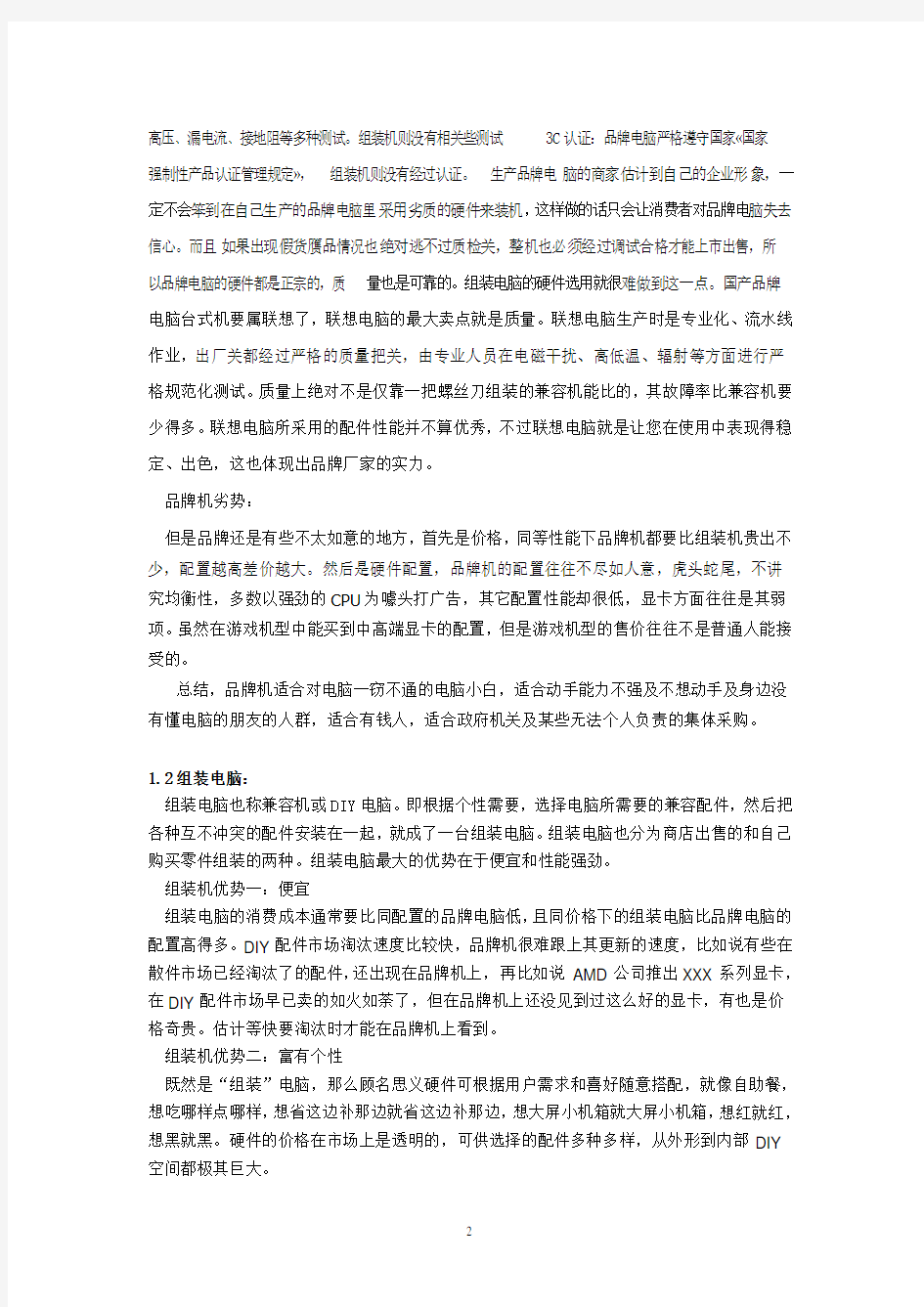
论品牌电脑和组装电脑的消费差异
摘要:在科技发展迅速的今天,电子产品的消费已经是广大消费者脱离不了的环节,电脑已遍及一般学校、企事业单位,进入寻常百姓家,逐渐成为了每个人必不可少的工具,是一种普及程度不亚于手机的电子产品。电脑不同于手机等小巧精密设备,它的硬件可以实现比较简单的组装和更换,所以市场上就有了品牌电脑和组装电脑之分,而因为电脑有台式机和笔记本两种机型,所以理所当然地就有了品牌台式机,组装台式机,品牌笔记本,甚至还有组装笔记本的组合。它们在市场上有着不同的形态和消费群体,可以说它们分别代表了品牌消费和DIY消费。在本篇论文中我们会详细分析组装电脑和品牌电脑的消费差异。
关键词:DIY 组装品牌个性
正文:
1.关于品牌电脑和组装电脑产品本身差异
1.1品牌电脑:
就是有一个明确品牌标识的电脑,它是由公司性质组装起来的电脑,并且经过兼容性测试,而正式对外出售的整套的电脑,称为品牌电脑。
品牌机优势一:售后服务
电脑产品不同于一般家电,它包括硬件和软件两个方面,出现故障的机率也比较高。现在越来越多的品牌厂商,想要获得更大的市场份额不得不再售后服务上做文章,有些I T厂商开始控制成本,服务小打折扣,但是那些知名的大的I T厂商因为实力雄厚,售后服务不降反升,这品牌电脑的优势就非常明显,它不仅配备了高素质的今后服务和技术咨询队伍,提供了一年包换、三年保修和及时、迅速的上门服务,让消费者真正做到“买得放心、用得安心!”而且每个品牌商都有几条免费售后服务和技术服务热线,对于用户来说,为与厂商联系沟通提供了便利条件。而相比之下,组装机只能在销售商处进行有限保修,并且时有推三阻四现象发生。而且对比品牌机的三年主件保修,组装机的保修时间还是短了一些。
品牌机优势二:质量可靠
组装电脑市场鱼目混杂,很费者对识别这些硬件的真假、优劣还不是很在行,如果一不小心就让这些劣质的,配件来源很复杂,把二手或山寨主板,CPU,内存条,显卡等配件打磨出售牟取高额利润。很多消以次充好的硬件产品裝进电脑里,损失的不仅仅是人民币,主要的是影响爱机的正常使用寿命。而购买品牌机就不一样了原因很简单,品牌电脑生产标准上严格按照业界制定的多种生产标准来规范生产过程中的各个细节,组装机则没有相关的生产标准来规范生产过程中的各个细节;整机装配过程品牌电脑各个生产环节都有严格的作业规范以及设备,组装机则为简单的人为装配;安全检测品牌电脑经过
高压﹑漏电流﹑接地阻等多种测试。组装机则没有相关些测试3C认证:品牌电脑严格遵守国家?国家强制性产品认证管理规定?,组装机则没有经过认证。生产品牌电脑的商家估计到自己的企业形象,一定不会笨到在自己生产的品牌电脑里采用劣质的硬件来装机,这样做的话只会让消费者对品牌电脑失去信心。而且如果出现假货赝品情况也绝对逃不过质检关,整机也必须经过调试合格才能上市出售,所以品牌电脑的硬件都是正宗的,质量也是可靠的。组装电脑的硬件选用就很难做到这一点。国产品牌电脑台式机要属联想了,联想电脑的最大卖点就是质量。联想电脑生产时是专业化、流水线作业,出厂关都经过严格的质量把关,由专业人员在电磁干扰、高低温、辐射等方面进行严格规范化测试。质量上绝对不是仅靠一把螺丝刀组装的兼容机能比的,其故障率比兼容机要少得多。联想电脑所采用的配件性能并不算优秀,不过联想电脑就是让您在使用中表现得稳定、出色,这也体现出品牌厂家的实力。
品牌机劣势:
但是品牌还是有些不太如意的地方,首先是价格,同等性能下品牌机都要比组装机贵出不少,配置越高差价越大。然后是硬件配置,品牌机的配置往往不尽如人意,虎头蛇尾,不讲究均衡性,多数以强劲的CPU为噱头打广告,其它配置性能却很低,显卡方面往往是其弱项。虽然在游戏机型中能买到中高端显卡的配置,但是游戏机型的售价往往不是普通人能接受的。
总结,品牌机适合对电脑一窃不通的电脑小白,适合动手能力不强及不想动手及身边没有懂电脑的朋友的人群,适合有钱人,适合政府机关及某些无法个人负责的集体采购。
1.2组装电脑:
组装电脑也称兼容机或DIY电脑。即根据个性需要,选择电脑所需要的兼容配件,然后把各种互不冲突的配件安装在一起,就成了一台组装电脑。组装电脑也分为商店出售的和自己购买零件组装的两种。组装电脑最大的优势在于便宜和性能强劲。
组装机优势一:便宜
组装电脑的消费成本通常要比同配置的品牌电脑低,且同价格下的组装电脑比品牌电脑的配置高得多。DIY配件市场淘汰速度比较快,品牌机很难跟上其更新的速度,比如说有些在散件市场已经淘汰了的配件,还出现在品牌机上,再比如说AMD公司推出XXX系列显卡,在DIY配件市场早已卖的如火如荼了,但在品牌机上还没见到过这么好的显卡,有也是价格奇贵。估计等快要淘汰时才能在品牌机上看到。
组装机优势二:富有个性
既然是“组装”电脑,那么顾名思义硬件可根据用户需求和喜好随意搭配,就像自助餐,想吃哪样点哪样,想省这边补那边就省这边补那边,想大屏小机箱就大屏小机箱,想红就红,想黑就黑。硬件的价格在市场上是透明的,可供选择的配件多种多样,从外形到内部DIY 空间都极其巨大。
组装机劣势:
个别硬件的保修价格甚至比品牌机整体的保修期还长。但是伴随而来的是它的缺点:如果是私人动手组装的电脑,另一方面如果是在商店购买的组装电脑,稳定性和售后服务比个人DIY的方便。因为是组装的,配件有可能是假货、水货、二手货,购买时需要小心对待,还要考虑每个硬件是否都合理,这是购买组装电脑的一道门槛。
总而言之,组装机适合对电脑有一定认识,动手能力强,喜欢有个性的、希望展现个性的消费者群体。
2.品牌电脑和组装电脑的销售现状:
经过互联网查询,我们得知各大媒体和新闻都声称:现在在中国乃至全球,品牌电脑的市场占有率一直在攀升,特别是到电脑销售旺季的时候,各大品牌电脑无论是笔记本还是台式,在商场里都热卖不止,反观电脑散件和组装机的卖场则乏人问津。
这些媒体的报道是片面的,他们没有注意到网络电商的市场,在网上各大商城中,组装电脑和各种新旧硬件都热卖不止,甚至一些二手散件的销量都非常可观,在贴吧等各大论坛里,网友的议论话题都是在组装电脑上,丝毫没有提及品牌机。
经过网络搜查,暂时没有发现有任何一项调查数据表明品牌电脑和组装电脑的全国使用率和销售量所占的具体市场份额。
品牌电脑和组装电脑的销售量都是非常庞大的,取决于两种电脑各自的庞大使用群体。3.大学生问卷调查结果:
我们对漓江学院的师生进行了为期14天的网络问卷调查,有80余人(43男37女)参与。通过调查问卷我们得知:有24人选择购买台式机而其余56人选择了笔记本;仅有23%的人(18人)选择购买组装电脑,其余77%的人(62人)选择购买品牌电脑。
选择购买品牌电脑的人当中,大多数人选择了“品牌电脑售后好”“品牌电脑质量值得信赖”这两项理由,少数人则选择了“性价比高”和“性能强劲”这两项理由。
选择购买组装电脑的人当中,大多数人选择了“可根据自己需求挑选硬件装配”“性能强劲”“更有个性”这三项,而“售后方便”和“性价比高”这两项理由却少有人选择。
对于“在买电脑时,你会带着个性心理去选择吗?”这个调查问题,有62%的人(50人)回答“会”,其余38%的人(30人)回答“不会”。
最后的调查问题是“在购买电脑后,你会/想改装或打扮它吗?”,回答会和不会的人各居一半。
4.消费差异:
5.品牌电脑和组装电脑消费差异的原因:
电脑组装图解
电脑组装图解 第一步:安装CPU处理器 当前市场中,英特尔处理器主要有32位与64位的赛扬与奔腾两种(酷睿目前已经上市,酷睿处理器是英特尔采用0.65制作工艺的全新处理器,采用了最新的架构,同样采用LGA 775接口,在今后一段时间内,英特尔将全面主推酷睿处理器。由于同样采用LGA 775接口,因此安装方法与英特尔64位奔腾赛扬完全相同)。32位的处理器采用了478针脚结构,而64位的则全部统一到LGA775平台。由于两者价格差距已不再明显,因此我推荐新装机用户选择64位的LGA775平台,32位的478针脚已不再是主流,不值得购买。
上图中我们可以看到,LGA 775接口的英特尔处理器全部采用了触点式设计,与478针管式设计相比,最大的优势是不用再去担心针脚折断的问题,但对处理器的插座要求则更高。 这是主板上的LGA 775处理器的插座,大家可以看到,与针管设计的插座区别相当的大。在安装CPU之前,我们要先打开插座,方法是:用适当的力向下微压固定CPU的压杆,同时用力往外推压杆,使其脱离固定卡扣。
压杆脱离卡扣后,我们便可以顺利的将压杆拉起。 接下来,我们将固定处理器的盖子与压杆反方向提起。
LGA 775插座展现在我们的眼前。 在安装处理器时,需要特别注意。大家可以仔细观察,在CPU处理器的一角上有一个三角形的标识,另外仔细观察主板上的CPU插座,同样会发现一个三角形的标识。在安装时,处理器上印有三角标识的那个角要与主板上印有三角标识的那个角对齐,然后慢慢的将处理器轻压到位。这不仅适用于英特尔的处理器,而且适用于目前所有的处理器,特别是对
组装电脑主要参数和品牌参考
组装电脑主要参数和品牌参考 CPU、内存和主板之间的匹配是组装电脑的核心。先举个比较简单的例子,CPU就相当于一家工厂, 而主板总线就相当于一条高速公路,而内存就相当于一支运输原料的车队。怎样才能让这三个环节处于最佳的工作状态呢?首先你得看工厂需要多少原料,其次你得看运输车队最多能运输多少材料,最后你必须了解高速公路是否能够满足运输车队需求的路宽。这三个环节任何一个出问题都会影响电脑的运行效率!频率决定了带宽、而带宽才是电脑真正需要的。 简单的说CPU有两种,一个是Intel(主要有赛扬、奔腾、酷睿),一个是AMD的(闪龙、速龙还有别的什么龙),他们所使用的主板一定不同,两种CPU对应的主板不能相互通用,即使是同一品牌的同一系列的CPU,还要注意其针脚数是否一样。 英特尔的CPU,主板的芯片组有Intel系列的,VIA(威盛)SIS系列等等。这里说的芯片组指的是主板上的核心芯片,而主板的品牌就多地说不过来了,购买的时候要分清是哪一家公司采用的哪一种芯片组出厂的主板。比如“华硕公司的i865pe主板”意思就是说华硕公司采用Intel865pe芯片组作的主板。虽说芯片组都是一样的,可是OEM公司的不同对主板性能的影响实在很大。主板和CPU最大的匹配原则就是是否相互支持(当然是在可以安装上的前提下),这里面包括几个内容,举例说: 1、前端总线带宽(FSB),如果CPU的FSB是800M,主板的FSB只有533M,那么CPU的性能就被限制了,如果反过来,则给CPU升级留了空间。 2、主板是否支持双核心,如果CPU市双内核的,而主板不支持双内核,CPU就又浪费了不少。 3、主板是否支持双信道内存。更多关于双信道的知识请参见:双信道详解 4、主板是否支持DDR2内存。等等,好多的。大概知道这些也就差不多了。 AMD的CPU,支持它的主板芯片组有nforce系列、SIS系列等等,需要注意的点也和上面说得差不多,但是有一点需要特别指出的,AMD的CPU都在超频方面有很出色的表现,所以主板能够支持多少电压也是应该考虑的因素。 带宽=频率乘以位宽除以8
手把手教你组装电脑(真正的全过程)
手把手教你组装电脑(真正的全过程) 一、装机前的准备工作 1、工具准备常言道“工欲善其事,必先利其器”,没有顺手的工具,装机也会变得麻烦起来,那么哪些工具是装机之前需要准备的呢?(见图1,从左至右为“尖嘴钳、散热膏、十 字解刀、平口解刀”) ①十字解刀:十字解刀又称螺丝刀、螺丝起子或改锥,用于拆卸和安装螺钉的工具。由于计算机上的螺钉全部都是十字形的,所以你只要准备一把十字螺丝刀就可以了。那么为什么要准备磁性的螺丝刀呢?这是因为计算机器件按装后空隙较小,一旦螺钉掉落在其中想取出来就很麻烦了。另外,磁性螺丝刀还可以吸住螺钉,在安装时非常方便,因此计算机用螺丝刀多数都具有永磁性的。 ②平口解刀:平口解刀又称一字型解刀。如何需要你也可准备一把平口解刀,不仅可方便安装,而且可用来拆开产品包装盒、包装封条等。③镊子:你还应准备一把大号的医用镊子,它可以用来夹取螺钉、跳线帽及其它的一些小零碎动西。 ④钳子:钳子在安装电脑时用处不是很大,但对于一些质量较差的机箱来讲,钳子也会派上用场。它可以用来拆断机箱后面的挡板。这些挡板按理应用手来回折几次就会断裂脱落,但如果机箱钢板的材质太硬,那就需要钳子来帮忙了。 建议:最好准备一把尖嘴钳,它可夹可钳,这样还可省却镊子。 ⑤散热膏:在安装高频率CPU时散热膏(硅脂)必不可少,大家可购买优质散热膏(硅脂)备用。
2、材料准备 ①准备好装机所用的配件:CPU、主板、内存、显卡、硬盘、软驱、光驱、机箱电源、键盘鼠标、显示器、各种数据线/电源线等。 ②电源排型插座:由于计算机系统不只一个设备需要供电,所以一定要准备万用多孔型插座一个,以方便测试机器时使用。 ③器皿:计算机在安装和拆卸的过程中有许多螺丝钉及一些小零件需要随时取用,所以应该准备一个小器皿,用来盛装这些动西,以防止丢失。 ④工作台:为了方便进行安装,你应该有一个高度适中的工作台,无论是专用的电脑桌还是普通的桌子,只要能够满足你的使用需求就可以了。 3、装机过程中的注意事项 ①防止静电:由于我们穿着的衣物会相互摩擦,很容易产生静电,而这些静电则可能将集成电路内部击穿造成设备损坏,这是非常危险的。因此,詈迷诎沧扒埃?用手触摸一下接地的导电体或洗手以释放掉身上携带的静电荷?? ②防止液体进入计算机内部:在安装计算机元器件时,也要严禁液体进入计算机内部的
计算机组装与维护大作业-设计组装一台当前主流台式电脑
《实用计算机组装与维 护》 大作业 题目设计组装一台当前主流台式电脑 专业光电信息工程 姓名郁涛 学号10006025 日期2013年6月10日
目录 一. 需求分析 (3) 1. 个人需求说明: (3) 2. 最终配置表 (4) 3. 硬件选配说明 (4) ⑴选购CPU,英特尔 I5 3570K处理器(盒), (4) ⑵选购主板,技嘉 B75-D3V B75大板,......... 错误!未定义书签。 ⑶选购内存,金士顿骇客神条HyperX DDR3 1600 4G 单根 (6) ⑷选购硬盘,西部数据1TB 7200转64MB SATA3 蓝盘 (7) ⑸选购显卡,技嘉 GV-N650OC-2GI GTX650 2G DDR5显卡 (8) (6) 选购显示器,三星S19B300NW 19寸宽屏LED显示器 (9) (7)选购电源,振华新雪蝶500W 台式机电源 (11) (8)选购散热器,红海10增强版HP-9314/S93D . 错误!未定义书签。 (9) 选购鼠标键盘套装 (13) 二、硬件装机流程 (14) 1. 硬件装机流程图 (14) 2. 装机过程说明 (15) (1) 组装前的准备 (15) 1)工具准备 (15) 2) 材料准备 (15) 3) 装机过程中的注意事项 (16) (2) 电源的安装 (16) (3) CPU的安装 (17) (4) 内存的安装 (19) (5) 主板的安装 (20) 1) 准备工作: (20) 2) 安装主板 (21) 3)连接机箱接线 (21) (6) 安装硬盘................................... 错误!未定义书签。 (7) 安装显卡 (22) (8) 机箱内部连线 (23) (9) 连接外部设备 (23) 三、软件装机过程 (24) 1. 软件装机流程图 (24) 2. 设置BIOS (24) 3. 硬盘分区与格式化............................ 错误!未定义书签。 5 . 安装操作系统............................... 错误!未定义书签。五.结束语 ...................... 错误!未定义书签。
教你如何安装电脑系统
教你如何安装电脑系统 ?浏览:233 ?| ?更新:2013-05-20 12:00 ?| ?标签:安装 如何重装系统一、光驱法如何重装系统XP有买机时带的系统盘和驱动盘就够用了,按以下步骤重装: 1. 将光驱设为第一启动。启动计算机,按住DEL 键不放,直到出现BIOS设置窗口。选择进入第二项,“BIOS SETUP”(BIOS设置)。在里面找到BootSequence (有的是First BIOS Device),通过PgUp 或Pg Dn选择CD-ROM。按Esc,再按F10键,出现对话框,按“Y”键,回车。 2、将XP安装光盘插入光驱,重启,在看到屏幕底部出现CD字样的时候,及时按回车键,否则计算机跳过光启从硬盘启动了。XP系统盘光启之后便是开始安装程序、复制文件、加载硬件驱动进到安装向导中文界面。
请注意,以下只要按导向安装要求操作,即能顺利完成安装任务。以下大大致是:XP系统协议、目标磁盘、格式化分区、复制文件、输入序列号和计算机信息、回车等,重启后即进入XP桌面。 3、这时的桌面只有回收站快捷图标和任务栏,在桌面上单击鼠标右键,选择“属性”--“显示”--“自定义桌面”项,勾选“我的电脑”、“网上邻居”等,“确定”,返回桌面。 4、试运行一下是否正常,如无声或显示不正常,右键单击“我的电脑”,选择“属性”--“硬件--“设备管理器”—前面出现黄色问号或叹号的选项代表未识别、未安装驱动程序的硬件,右击选择“重新安装驱动程序”,放入相应当驱动光盘,选择“自动安装”,系统会自动识别对应当驱动程序并安装完成。用以上方法直到前面的“问号”全部消失为止。需要装的驱动一般有显卡、声卡、网卡、猫等驱动。 5、对系统的一些优化设置。(1)右键单击屏幕,选择“属性”。点击“外观”标签,在“外观与按钮”的下拉菜单中选择“Windows经典样式”,然后在“设置”标签里,按个人喜好调整屏幕分辨率大写,一般为1024×768。如果你用的是普通CRT显示器,需要再点“监视器”标签,将“屏幕刷新频率”调整至“75--85赫兹”,确定。(2)右键单击任务栏,选择“属性”,在“任务栏”标签项中将“显示快速启动”前的复选框选中。然后再点击“「开始」菜单”标签,将菜单类改成“经典「开始」菜单”,“确定”。(3)右键单击我的电脑,选择“高级”标签。单击性能项里的“设置”按钮。在视觉效果项里先点击“调整为最佳性能”,然后在下面的复选项里选中“在文件夹中使用常见任务”。然后再点“视觉效果”旁边的“高级”标签,在“虚拟内存”处点“设置”按钮。在打开的属性框里,先将光标定位在C盘,点击下面的“无分页文件”,然后再点击D盘,在自定义大小里输入相应数值,点旁边的“设置”按钮,再点击确定。虚拟内存的设置,一般情况为物理内存的1.5--3倍。(4)设置网络连接,开始–连接到—显示所有连接—右击本地连接—属性—在打开的对话框中设置。 6、装杀毒软件及常用软件。二、硬盘法第一种情况:假设我们要安装的是安装版windows xp系统,首先我们必须到网络上面下载一个windows xp的ISO文件包。这个在狗狗搜索里面搜索一下,您能得到很多。下载完之后,将光盘文件的I386文件夹复制到硬盘里面,比如复制在D盘。如果你要在windows下安装系统,直接双击新系统的setup.exe文件,你可以选择全新安装,或者是升级安装。如果你要选择在DOS下安装的话就复杂一点了,首先要注意的是你的D盘必须为FAT32文件格式,你必须在硬盘里面装DOS系统,安装的具体方法请见本站文章:dos安装详解,也可以使用简单的方法,装上MAXDOS,重启后进DOS。首先运行Smartdrv.exe文件,一般现在的光盘的I386文件夹都自带了Smartdrv.exe文件。使用以下命令: A:\d: D:\cd\i386 D:\i386\Smartdrv.ext D:\i386\winnt.exe 输入完之后,系统就开始安装了。第二种情况:如果你要装的是ghost xp系统,在网络上面把压缩包下载下来之后,解压.gho文件到硬盘的任意目录,通常这个.gho文件的大小为600多MB。然后安装一个硬盘安装器,或者一键ghost,引导.gho文件恢复到C盘重启就可以安装了。当然你可以在硬盘里面装上ghost,重启之后用ghost软件引导安装到C盘即可。以上就是硬盘安装系统的两种方式,大家可以参考一下。 GGhost硬盘安装器是“GGhost一键恢复”系列中的一个免安装绿色软件,可把硬盘上已有的gh ost镜像文件,恢复到启动硬盘上的任意分区,也可用于系统备份;软件自动搜索根目录及一级目录下扩展名为gho和ggh的ghost镜像文件;支持多硬盘,支持Windows 2000、xp、2003、vista、2008系统。三、U盘安装系统 U盘装系统的方法有很多种。有用UltraISO软件写入硬盘镜像装的,有用win pe装的。又把U盘量产成USB-CDROM来装的。有用usboot软件装的。每一种都能装上。甚至还有用命令进行安装的。不过这种方法我还没试过。应该是可以的。因为别人能办到,自己为什么办不到呢。以Ghost系统为例介绍一下常用的三种安装方法,其中winpe最普及。其实不光是Ghost系统,其他一些原版系统也可以用这几种方法安装。不过进入pe后用不到Ghost,因为原版不是Ghost的。不过都是大同小异。只要会了一种,往后也就都会了。不管怎么说,还是光盘安装省心,建议朋友们还是尽量用光盘安装吧。其次在现有系统下安装也可以。首先说用UlrralISO装。首先要有一个系统镜像,可以下载。其次下载一个UltraISO软件,可以下载免安装版的。需以管理员身份运行。用它打开你下载的系统镜像,在上面点启动,在弹出的框中选择写入硬盘镜像。再在写入硬盘镜像窗口中选择你的U盘,和模式选择USB-HDD或USB-ZIP。HDD模式是指把U盘模拟成硬盘模式;特别注意:如果选择了HDD模式,那么这个启动U盘启动后的盘符是C:,在对启动分区进行操作时就容易产生很多问题,比如:装系统时安装程序会把启动文件写到U盘而不是你硬盘的启动分区!导致系统安装失败。 zip模式在有的电脑上显示是FDD模式,不过大部分都是单独的。zip模式兼容性好些。所以请酌请使用。FDD是指把U盘模拟成软驱模式,启动后U盘的盘符是A:,这个模式的U盘在一些支持USB-FDD启动的机器上启动时会找不到U盘,全部选择完成后就是开始写入了,直至完成。在装系统时还要进入BIOS将第一启动项选择成USB-H DD或USB-ZIP按F10保存并推出。重启电脑,进行系统安装。往后就和光盘安装一样了。就不说了。其次说一下用winpe安装首先是制作一个能启动电脑的带
了解组装电脑和品牌电脑的区分和差别
了解组装电脑和品牌电脑的区分和差别 第一:价格 如果按照同样档次的配置,那么组装机要比品牌机便宜。世界公认的了。 第一回合。组装机胜 第二:配置 组装机的特点就是电脑的硬件比方说CUP主板,显卡(因为这3个水分是最大的)十分清楚。你买这台电脑的时候,心里清楚这个是什么档次的,什么型号的,什么牌子的。 品牌机呢?往往给出的只是个型号。什么512M的显卡,或者8400,9500,在不就是DDR2,DDR3。我靠,要知道8400也分很多种呢,牌子也分很多种呢,这里面的差价?????迷糊我不懂么?还有的品牌机干脆就标上一个独立显卡就完了。懂行的还能看看是什么芯片的,什么型号的,那不懂的呢?水分太大。包括主板,内存,甚至CPU。 第二回合,组装机胜
第三:附带品 其实这个没必要说了,羊毛出在羊身上。送你的东西实际上都是从你身上赚的。什么正版杀毒软件啊,正版的操作系统盘。如果你买组装机能让电脑店老板多赚点钱,送你个电脑桌子都是小意思。何止杀毒软件和操作系统。还是钱多好办事 第三回:平手 第四:机箱,鼠标,键盘 其实这个可以参照第二和第三。为什么这么说呢?因为品牌机的这4样其实非常不错。咱实话实说。同样的价格,你绝对买不到那样档次的。以前我卖过好福的品牌机。鼠标和键盘都是罗技代工的。这一套在市面最少都170.但是放在品牌电脑的整体配置里,换算下来就没那么高。包括机箱等等。第四回合:品牌机胜。 第五:稳定性 卖品牌电脑的无一不说品牌电脑稳定性好,组装的没品牌的稳定性高。站在公平的角度来说,品牌
电脑的稳定性因为都流传出厂的时候厂家要测试。因为我不是厂商。所以不敢肯定。 但是要说的是,不管你是要买品牌的还是组装的。都不要钻到一个误区里——就是组装电脑的稳定性不高。 因为,如果你是对于电脑很精通的,那就不废话了,牌子和牌子,型号和型号的兼容性相信你很清楚。 你对组装机的了解还不是很清楚?没关系。电脑店的老板敢敲你榔头,敢给你卖假货,敢又或欺骗你。但是你放心一点,就是他绝对不敢给你配一台兼容性稳定性不好的电脑给你。谁会没事自己给自己找麻烦?大点的电脑店一天卖上个十几台组装机没问题吧?搭配出来的配置稳定不稳定那些技术员心里不清楚吗? 但是既然是客观评价,那么品牌电脑稳定性还是高于组装机 第五回合。品牌机胜 第六:售后服务 其实这个我觉得我应该放在第一条就应该评价的。因为这个是所有买品牌电脑所走进的一个最大的
组装电脑全过程高清图解
图解DIY高手组装电脑全过程 攒机装电脑,对于DIY“老鸟”来说并不是什么难事,甚至“老鸟”们都不把装机看成是一门技术。但对于大部分刚入门的“菜鸟”而言,自已亲自动手装台电脑并不容易。很多在暑期攒机的朋友都想自己动手来组装一台电脑,来体验一下DIY的乐趣。其实自已动手装电脑并不是什么难事,只要你具备一点硬件常识,胆大心细,相信很快就能学会攒电脑的步骤与方法。这里,小编借Intel平台为例,利用大量的图片展示,为大家详细介绍一下DIY攒机的方法与要领。 DIY攒机第一步:安装CPU处理器 当前市场中,英特尔处理器均采用了LGA 775接口,无论是入门的赛扬处理器,还是中端的奔腾E与Core 2,甚至高端的四核Core 2,其接口均为LGA775,安装方式完全一致。 Intel处理器,采用了LGA 775接口
LGA 775接口的处理器 上图中我们可以看到,LGA 775接口的英特尔处理器全部采用了触点式设计,与AMD的针式设计相比,最大的优势是不用再去担心针脚折断的问题,但对处理器的插座要求则更高。 LGA 775处理器的插座
这是主板上的LGA 775处理器的插座,大家可以看到,与针管设计的插座区别相当的大。在安装CPU 之前,我们要先打开插座,方法是:用适当的力向下微压固定CPU的压杆,同时用力往外推压杆,使其脱离固定卡扣。 压杆脱离卡扣后,我们便可以顺利的将压杆拉起。 接下来,我们将固定处理器的盖子与压杆反方向提起。
LGA 775插座展现在我们的眼前。 主板上的三角型缺口标识与CPU应对应 在安装处理器时,需要特别注意。大家可以仔细观察,在CPU处理器的一角上有一个三角形的标识,另外仔细观察主板上的CPU插座,同样会发现一个三角形的标识。在安装时,处理器上印有三角标识的那个角要与主板上印有三角标识的那个角对齐,然后慢慢的将处理器轻压到位。这不仅适用于英特尔的处理
电脑配置及组装方案
电脑配置及组装方案 主板是电脑的组成部分,担负着操控和调度CPU、内存、显卡、硬盘等各个周边部件子系统并使它们协同工作的重要任务。拥有一块质量好的主板是电脑具备良好性能的前提。七彩虹780T主板继承了HD3000显卡兼容IDE设备,全固态电容CPU供电,能与AMD X4 640这款CPU完美兼容以达到更流畅的效果。 CPU是电脑的核心部分,它不仅决定着电脑系统整体性能的高低,而且是必不可少的原件。它能够流畅的使用一些大型的学习软件,比如Office2010、Matlab、quartus、photshop、VC++等,这些软件对CPU有一定的要求。CPU市场多年来一直被Intel和AMD两大巨头所垄断。AMD X4 640主频3GHz,四核,64位处理器,性价比极高,用着顺,质量好。 内存是电脑的重要部件,其质量的好坏,不仅关系到电脑运行速度的高低,而且关系到系统能否正常稳定运行。金士顿4GB DDR3 1333MHz
内存是品牌产品,兼容性好,质量也是有口皆碑的。 现代社会知识的载体多样化,不仅仅是纸质书籍了。更多的是电子稿件,视频教程,图片等。要学习哪个方面的知识就要收集哪个方面的资料。还有一些日常软件或游戏。硬盘是电脑中必不可少的外存储设备,这就对硬盘容量提出了要求。希捷500G7200转不但容量能满足要求,而且加强了防震和抗摔能力,即使在频繁震动的环境中,性能流畅的工作。 如果想要在工作之余痛快的打一场游戏的话,一块独立显卡就显得格外重要了,蓝宝石R7 340显卡,2G显存,价格低,性能好,是个不错的选择。能够运行的游戏如:英雄联盟、穿越火线等游戏。 显示器是电脑最重要的输出设备,在使用电脑的过程中,所有电脑产生的反馈信息都是通过显示器与操作者交互的,将五彩缤纷的画面展示在人们面前。显示器分为CRT显示器和LCD显示器。CRT显示器虽然价格便宜,性能稳定,但其功耗较大,辐射强度高,对健康不利,而且体积大,占用空间。LCD显示器工作电压低,功耗小,没有辐射,对人体健康无损害。而且屏幕完全平面化,不闪烁,不失真,对眼睛非常有益。清华同方是国内的之名老品牌,22寸也够大,水平垂直可视角度高,重要的是性价比高。 电源是电脑的心脏,品质不好的电源不但会损坏主板、硬盘等部件,还会缩短电脑的正常使用寿命。 键盘和鼠标是最常见,最重要的输入设备,输入设备的好直接关系到工作以或游戏的效率,对于长时间操作电脑的人来说,舒适度显得
(新手必读)教你怎样安装游戏_所有类型
(新手必读)教你怎样安装游戏_所有类型的哦! [ 来源: | 作者: | 时间:2008-03-27 | 返回上一页 | 打印 ] 在很多地方都看到新手都不会安装游戏,几乎天天都能看到类似“如何安装游戏”的求助帖子,现在我就教大家安装游戏,新手要好好学习,看完这个帖子,你肯定会安装游戏的。 先讲讲S60机,因为S60的游戏比较多,所以主要讲S60游戏的安装方法: 前提条件:电脑安装了解压软件WINRAR和WINZIP(很多游戏是打包上传的)。 安装游戏的必备传输工具:读卡器,蓝牙适配器,红外适配器(需手机带红外功能),以及数据线。在这里我主要向大家推荐读卡器和蓝牙适配器。因为有些游戏(比如QD的官方游戏)多为文件夹格式的,有了读卡器可以很快速的复制,而且速度快。一些SIS游戏和JAVA 游戏,对于储存卡在电池下面的机型(比如7610,6600),用读卡器比较麻烦,必须关机-取卡-拷贝-卡装机子里-开机安装,所以还是用蓝牙比较方便点。 目前一合一的读卡器的价格在30块左右,推荐SSK的。20米范围的蓝牙适配器大约80几块,牌子无所谓 如果两者一种都没有的话,那么我还是劝你至少买一个上述的工具吧。花了那么多银子买了智能机,不差这点钱买一个传输工具吧? 推荐读卡器,各种类型的都可以安装,蓝牙安装文件夹格式的游戏很麻烦很麻烦。不过最好两个都买,加一起不过100多点。各地的电子城很容易就买到 有了这些工具,游戏就可以安装了。 现在就开始教我装游戏吗? 别着急,还没装文件管理软件呢! 文件管理软件是干吗的? SIS文件和JAVA游戏,如果是通过读卡器拷贝到MMC卡上,还需要通过文件管理软件来进行安装。而一些破解游戏文件和汉化游戏文件,也需要通过它来剪切替换。它还可以删除文件,设置LOGO,隐藏文件等等等等,属于必装软件 新手看到这里,是不是有点晕了,其实是很简单很简单的!只要你有信心! 下载一个文件管理软件,比如SELEQ(下面有这个Seleq下载)! 读卡器安装SELEQ方法:把SELEQ这个文件拖到卡里,不用放在某一个文件夹里,放在
自己组装电脑步骤
第一种方法: 如何组装电脑成为了越来越多电脑DIY爱好者们津津乐道的一门技巧,对于电脑菜鸟们来说,怎样学习组装电脑也成了跨入DIYer行列的第一个门槛。那么,学习如何组装电脑需要哪些知识和技巧呢?电脑配置网将在本文详细的给大家做个讲解。电脑配置单。 在本文中,我们将为您介绍如何组装电脑的整个过程。您将了解到该如何选择需要的部件,如何进行购买,以及如何将它们组装在一起。整个流程完成后,您将获得完全符合自己需要的电脑。那么,就让我们开始吧。 一、准备装机工具 装机并不复杂,有了下面3种工具,装起机来更是得心应手。电脑组装。 1.十字形螺丝刀 组装电脑时所使用的螺丝钉都是十字形的,最好准备带滋性的螺丝刀方便吸取。 2.尖嘴钳子 尖嘴钳子可以用来折断一些材质较硬的机箱后面的挡板,也可以用来夹一些细小的螺丝、螺帽、跳线帽等小零件。
3.导热硅脂 在安装CPU的时候,导热硅脂是必不可少的。用它可以填充散热器与CPU表面的空隙,更好的帮助散热。 二、装机注意事项 1.防静电 电脑里的配件比较娇贵,人体带的静电会对它们造成很大的伤害,譬如内部短路、损坏。在组装电脑之前,应该用手触摸一下良好接地的导体,把人体自带的静电导出。或是戴上绝缘手套进行安装。 2.防潮湿 如果水分附着在电脑配件的电路上,很有可能造成短路而导致配件的损坏。 3.防粗暴 在组装电脑时一定要防止粗暴的动作。因为电脑配件的许多接口都有防插反的防呆式设计,如果安装位置不到位,再加上用力过猛,就有可能引起配件的折断或变形。 三、开始装机 学习如何组装电脑的第一步就是要确定自己要组装什么类型的电脑。您需要的是一台供孩子使用的相当便宜的电脑吗?一台可摆放在起居室,作为媒体电脑使用的噪音较小的小型电脑?抑或是一台高端游戏用电脑?又或许您需要的是一台拥有很大的磁盘空间,可进行视频编缉的功能强大的电脑。这些可能性不胜枚举,而您选择的类型将左右您随后做出的许多决定。因此,从一开始,您就应该对电脑的用途做到心中有数。这一点非常重要。 我们假设您要组装一台功能强大、可进行视频编辑的电脑。您希望它拥有双核CPU、大容量RAM,并且磁盘空间容量达到1000G。您还希望主板上装配有 FireWire(火线)连接器。为满足这些要求,您得寻找支持以下配置的主板:
电脑组装需要哪些配件 [电脑组装配件的选择]
电脑组装需要哪些配件[电脑组装配件的选择] 我们很多人对组装电脑觉得很神秘,其实你了解了大概电脑主机里的功能,就能自己选择配件了。下面是小编跟大家分享的是电脑组装配件的选择,欢迎大家来阅读学习~ 电脑组装配件的选择 方法/步骤 主板的选择:主板是整个电脑的核心配件,它承载电脑大脑与电脑身体各个部位有效连接的关键部件,一个好的主板能有效的保护各个其他部件的稳定,安全,延长整个主机的寿命,所以主板我们一般都选择质量好一点,不爱出问题的,那么牌子最重要,现在市面上做的不错的有:技嘉,华硕、另外还有昂达、华擎,映泰之类的,当然不是说王牌以外的不能用,除了价格上,剩下还有设计的不通,二线主板也有顶级设计,具体看型号了。 首先你选择要看自己的需要: 一、可扩展性,是不是准备将来升级硬件,不升级的话要块小板就成 二,功能性,玩不玩大型游戏?玩的话要个大版, 三、如果是工作用,要不要安装打印机之类的,如果自己需要特殊接口的话需要相关的接口,或者是扩展接口。 技嘉是保4年,其他一般都是保3年 CPU的选择: CPU是电脑的大脑,他的大小决定电脑的运行速度,不过这个需要跟主板配套使用,
你用太大的CPU,主板不支持也不行,在当下主流主板支持的CPU你选择一款合适的,CPU 不会有假,只有旧的,不过这个旧的都当新的卖,CPU几乎不出问题,所以只管选择你主板支持的型号就好了。最差也差不到哪去,因为太旧的CPU插不到新主板上。型号会不匹配 如果你玩游戏,那么选择主板能支持的最高CPU就好了。 CPU分两个牌子:amd与inter amd注重速度(游戏发烧友的选择),inter注重稳定(办公,家用的首选), 质保33个月, 内存的选择:如果你不玩大型游戏,那么现在2014年8月份来说的话2G内存对于家庭电脑来说的话就够用了,如果是玩游戏,那么要看游戏的类型,画面稍好一点的游戏,最少需要4G以上的内存了,win7系统就需要4G以上内存了 如果想游戏更顺畅,8G是游戏的首选。几乎所有游戏都能走了。 内存选择要注意:内存有假的,比如三星,现代牌的内存假的很多,话说回来假的内存成本与真的相差越来越小了,所以假的慢慢被淘汰了,不过还是要注意,一般买尽量买金士顿,宇瞻之类的正牌内存,一般都有防伪电话。不好的内存容易早成蓝屏,系统不稳定。 质保都是3年,杂牌内存也质保3年,而且是换新质保,呵呵, 硬盘的选择:硬盘用来存储数据,文件的,大一点的存储多一点,就是空间大小的问题,现在最小都配500G的,500G的存储高清电影要寸1000部左右,只要不是电影爱好者,500G 是用不完的,1000G的硬盘现在是主流,与500G的差不到100左右, 还有一中固态硬盘,速度快,但价格相对贵一些。 如果你配置高的电脑建议用一块128G固态硬盘做为系统盘,启动特别块,然后再配块1000G的用来存储照片电影的话很理想,
台式机组装教程完整版
我是一个新手,就是用的这个将电脑给组装上了 其实自己组装电脑,真的不是特别费事,而且性价比肯定很高,所以建议一些人还是自己组装电脑比较好,虽然可能费点时间 DIY装机是一个永恒的话题,电子元件集成度的飞速提升令装机变得异常简单,期间甚至不需要我们具备任何电工知识。事实上,装机的更大意义在于让大家享受DIY的乐趣,同时尽快掌握一些相关的硬件知识,以便积累一些对应初级硬件故障的经验。并且能够有一个好的电脑,今天,我们将带领对PC硬件还不熟悉的用户去体验一下DIY装机的全过程。 装机必备——硬件基础知识 不可否认,尽管装机是一件相当简单的事情,但是如果缺乏一些相关的基础知识的话,也会遇到很多困难,甚至造成无法挽回的硬件损坏。 CPU与芯片组配合: 目前桌面处理器主要分为两大派系:AMD的SocketAM2/AM2+以及Intel的LGA775,这些主板的芯片组主要都为Intel、AMD、NVIDIA以及VIA这四家芯片组厂商供应,为了帮助大家了解芯片组厂商与CPU的对应关系,我们将其总结如下: 主流芯片组接口类型对应主流处理器厂商Phenom FX / Phenom X4 / Phenom X2接口:Socket AM2+、AMD、NVIDIASocket
Athlon X2/接口Athlon64AMDVI系列处理器SocketAMAM2/AM264 FX / Athlon 64 / Sempro系列处理InteIntel Core 2 Quad / Core 2 Extreme / Core 2 Duo/ LGA 77Pentium D / Pentium 4 / CeleroVINVIDI品Intei系酷型i3 322 类CP核
电脑技巧 组装机告别ghost,用上品牌机的正版备份还原
现代病毒猖獗到可以删除gho文件,这说明ghost也不安全了,一些用户将后缀改了,又导致恢复系统时ghost无法找到备份文件,又不能进入崩溃的系统.而ghost全英文显示,令人看着很不舒服。 看到本交流区有朋友介绍方正救护中心,无意又发现回复里提到了系统救护中心,马上研究安装,现在与大家分享。品牌机的备份还原病毒无法染指。相对ghost,品牌机的备份还原一向很牛气,连病毒都无可奈何。但品牌机却只属于一个小圈子,今天介绍的系统救护就是品牌机备份还原的原版供应软件,可以适用于广大电脑用户,市场售价160多元,请仔细阅读帖子和下面的回复。 一向品牌机的备份还原属于品牌机用户的专利,在大家眼里很神秘,组装机用户只能望洋兴叹,只能使用ghost。 方正救护中心只能用在方正电脑上,其他用户无法使用,刷bios很危险,方正救护中心卓越的救护功能其实我们是可以享受到的,因为方正的救护中心其实就是该软件公司的系统救护中心开发改造的,而系统救护的功能跟方正一样,不同的是后者可以安装在任何一台计算机上,并且不需要你是方正品牌机,不需要刷bios,功能和版本反而比方正的高。 方正电脑就是采购的该软件,并且按方正oem品牌机要求设计的,加上了配合方正bios 的部署,而原版的备份还原在行业非常出名,原版的系统救护是不需要你是品牌机,只要有一台电脑,没有安装其他类品牌备份还原工具,并且有激活码。就可以安装享受品牌机用户的专利。 对于我这样的软件爱好者来说,看到这么好的软件不尝一下心里就非常痒痒,连吃饭睡觉都不踏实。 今天笔者终于大胆尝试了。最后的评价,非常出色,比ghost优秀100倍值得向论坛朋友推荐。 闲话少说,系统救护中心3.0下载地址:https://www.360docs.net/doc/b31078279.html,/soft/65011.htm(华军软件园) https://www.360docs.net/doc/b31078279.html,/do ... 9225600/39041.shtml(新浪) 直接下载:https://www.360docs.net/doc/b31078279.html,/down/So ... 08_0312_1820_15.rar(华军软件园) 官方网站:https://www.360docs.net/doc/b31078279.html,/zh-cn/ 系统救护3.0 系统救护,是结合了传统备份还原和独创虚拟平台技术的个人电脑救护专家。除了无损恢复已崩溃系统,系统备份数据可以变成百毒不侵的Windows虚拟平台,你的日常工作、学习和娱乐可以因此而多一种选择。 无损恢复崩溃的系统遇到系统崩溃时,传统的系统恢复方式在恢复系统时很可能导致重要数据的丢失。路模思科技利用独有的虚拟平台技术有效的解决了此问题,用户可以在恢复系统前进入虚拟平台中,将系统分区的重要数据转移到其他分区后再进行恢复。独有的虚拟平台技术完成系统备份后,你可以将系统备份镜像文件设置成虚拟平台。然后在开机时按下热键(组合键Alt+R),即可进入一个与当前系统完全相同,且不会被病毒、木马程序或恶意软件侵袭的Windows平台。在该平台下,你可以放心的安装或运行软件、上网冲浪,只要关机或重新启动,虚拟平台就\恢复如初了。因为除了系统分区(C:)以外,其余分区均是可写的,所以使用过程中,有文件需要保存,将其保存至非系统分区(D分区或U盘)即可。 备份数据的高安全性最新的HPA技术有效的保证用户备份存储的数据资料不会被用户使
教你如何电脑系统重新安装
给电脑重做系统,自己学学,可少花钱 一、准备工作: 如何重装电脑系统 首先,在启动电脑的时候按住DELETE键进入BIOS,选择 Advanced BIOS Features 选项,按Enter键进入设置程序。选择First Boot Device 选项,然后按键盘上的Page Up或Page Down 键将该项设置为CD-ROM,这样就可以把系统改为光盘启动。 其次,退回到主菜单,保存BIOS设置。(保存方法是按下F10,然后再按Y键即可) 1.准备好Windows XP Professional 简体中文版安装光盘,并检查光驱是否支持自启动。 2.可能的情况下,在运行安装程序前用磁盘扫描程序扫描所有硬盘检查硬盘错误并进行修复,否则安装程序运行时如检查到有硬盘错误即会很麻烦。 3.用纸张记录安装文件的产品密匙(安装序列号)。 4.可能的情况下,用驱动程序备份工具(如:驱动精灵 2004 V1.9 Beta.exe)将原Windows XP下的所有驱动程序备份到硬盘上(如∶F:Drive)。最好能记下主板、网卡、显卡等主要硬件的型号及生产厂家,预先下载驱动程序备用。 5.如果你想在安装过程中格式化C盘或D盘(建议安装过程中格式化C盘),请备份C盘或D盘有用的数据。 二、用光盘启动系统: (如果你已经知道方法请转到下一步),重新启动系统并把光驱设为第一启动盘,保存设置并重启。将XP安装光盘放入光驱,重新启动电脑。刚启动时,当出现如下图所示时快速按下回车键,否则不能启动XP系统光盘安装。如果你不知道具体做法请参考与这相同的-->如何进入纯DOS系统: 光盘自启动后,如无意外即可见到安装界面 ,将出现如下图1所示 查看原图
品牌机与组装机的区别以及选购理由
品牌机与组装机的区别以及选购理由 品牌机=组装机+牌子,(世界上任何一个电脑厂商都不可能自己做出电脑) 品牌机价格=组装机价格+组装员工工资+单机概率售后服务费 品牌机=整机有个姓名的电脑 你也可以完全照着一台品牌机(比如联想)来组一台机子,但就算你用的零件和那一台联想的一样,你组出来的还是组装机,不是品牌机! 联想说白了也是组装机,你在联想网站看到的任何一台样机,你都可以跟据自已的需要要求修改CPU、内存等等配置。 那么组装机和品牌机的区别在哪呢?不是价格,不是配置,更不是名气! 我们知道,所有计算机生产厂商都是从别的厂商订购零件来组装自已的各型号计算机的,没有几个品牌的电脑零件中间有三个是完全由自己公司生产的。但不是订来就用,所有的组合方案都要经过测试,以此来保证各产商的零件组合能在硬件上有较好的兼容性和稳定性! 而组装机,那怕你是个骨灰级的玩家,也不大可能买一堆同性能、不同型号、不同产家的零件来组成不同的电脑测试,并从中选取相对稳定的组合来组成自已的电脑。 所以,要说性价比,要说性能,那绝对是组装机(最好是自个DIY的)为优。但要说工作中的稳定性,还是品牌机,因为品牌两字,代表的就稳定和平衡。 至于售后,说白了只在你的电脑被雷击了或是主板、CUP等大件损坏时才用得上的东东,而且再好的售后也不可能因为你的电脑WINXP启动不了或是某个游戏玩不了就坐着飞机往你家跑(最重要的还是靠自已),除非你买了IBM而你家隔壁就是“蓝快”,那是你命好,我除了妒忌无话可说,更何况品牌机是不负责维护软件的。 品牌机与组装机之间的区别有许多,最直观的区别从其名称上就能体现出来,品牌机是“有名有姓”的电脑,而组装机则是由CPU、主板、硬盘、显卡等配件自己或由经销商组装起的电脑。例如比较著名的IBM、HP、Acer、DELL、联想等,都是品牌机的牌子,因它们全是整机出售,所以如果你想图个方便简单,那么品牌机就是你的首选了,不过它也因为价格相对较昂贵而使像我们这些穷人不敢问津;相对而言,组装机就便宜多了,它具有比品牌机高得多的性价比而备受DIYers青睐。组装机也称为兼容机,它是通过散件自己动手组装起来的整机,正因此,我们可以自由配合,例如你是一位图形或游戏发烧友,那么在组装时就应多注意显卡的性能。如果你是一位多媒体工作人员,那么就应该多注意处理器、硬盘、显卡、声卡等配件了…等等。除了上面的区别外,品牌机一般都具有比较完善的售后服务及技术支持体系,而组装机在这点上就显得差点,主要看你的经销商的信誉! 如果你是一位稍有电脑硬件经验或认识的用户,笔者推荐选购组装机,因为它具有很不错的性能价格比,同时随着现在电脑配件兼容性越来越高,兼容性已不是组装机的主要问题(当然一些完全不支持的配件组装起来那肯定不行得了,我想这应该不属于兼容性范筹,如Pentium 4肯定不能插到只支持P3的板子上用),而且对于正品的电脑配件,其质量也是信得过得,因此组装起来的电脑在质量上应该不成问题,或者可以说跟品牌机具有一样好的
电脑组装如何选购硬件硬件互相兼容详细
电脑组装如何选购硬件,硬件互相兼容详细 组装电脑硬件搭配方面应该注意什么? 而在一台电脑中,速率的快慢,性能的优劣主要处决于CPU、主板、内存、显卡和硬盘这五个主要部件,它们也是电脑组成的核心,其配置是否合理都将直接影响到电脑的性能。这是由于电脑的整体性符合“木桶效应”——最矮的木条决定整个桶的容量,因此有必要分析出电脑间的配置是否适合。本文就针对这五个主要部件的配置关系进行说明。 一、CPU与内存 我们知道,在一台电脑中主板是起着连接、支持的作用,显卡相对来说则是独立的,它们没有太多配置速率的关系,只有CPU和内存之间的数据速率最为紧密,是一台电脑是否配置合理的重点。而在一台电脑中,是否能真正发挥、榨取CPU 的全部性能,也主要取决于内存。因此,CPU与内存的速率和带宽是否配合,直接影响两者之间数据交换的速度,也就是说对电脑的性能起着至关重要的作用。 此外,我们还知道,CPU和内存之间都有一个总线带宽的关系,这个是它们两者之间数据传输的能力和范围。我们在配置电脑时,就应该尽量让两者的总线带宽相乎(相等)。其中,CPU和内存的总线带宽,我们可以从其基本的数据中计算出来(注:这些数据可以从说明书或网上查询了解,也可以用如图1所示的EVEREST等硬件测试软件中得到),CPU总线带宽的计算方法是“外频×N倍速×64位总线位宽/8”,内存的总线带宽方法是“总线宽度×一个时钟周期内交换的数据包个数×总线频率”。 例如外频为133MHz的赛扬D系列CPU,其前端总线(FSB)是533MHz(具有4倍速),而总线带宽则是4.2GB/s(533×64/8)。单通道DDR400(200MHz外频×2次数据交换)内存的总线带宽则是3.2GB/s(400MHz×8个总线频率)。由此我们即可分析出CPU和内存之间的数据传输速率了,以及知道如果用533MHz FSB的CPU与单通道DDR400内存相配,则不能完全让CPU发挥全部性能。这里采用双通道的DDR266内存更加适合(总线带宽刚好也是4.2GB/s)。 不过,这里提示一点,我们不能为了追求CPU和内存之间的总线带宽相乎,就忘记了其100:133的配置关系。例如不能用外频为100MHz的CPU配置外频为200MHz的DDR400内存。其实,CPU和内存之间总线带宽的计算也过于理论化,很多时候配置的内存略低或略高一个档次,与相同的CPU相配合也影响不大,具体还要视乎所用的CPU和内存的整体性能而定。当然,如果有条件的,最好还是尽量让CPU和内存之间配置的总线带宽相乎,毕竟这是它们传输数据速率优异与否的一个非常重要的指标。 二、显卡
组装机与品牌机的差别
组装机与品牌机的差别 组装机与品牌机的差别 品牌机和组装机的差别在于,同样价位下,组装机性能高,品牌机服务全,服务差别在于一个可以上门服务,如果是硬件问题也一样要拿到维修点,组装机的售后就是你的机器出现问题了,除了电话外,你只能自己拿到买机器的店里。组装机一年保,品牌机大多3年保。 组装是老板帮你配的,或者是您自己配置的,内部设备不是同一家公司生产或出品的 比如硬盘是希捷的,那么你硬盘坏了就要找希捷来修,但如果是品牌机,比如是联想,那么就找联想就可以,因为联想的机器的硬盘可能是用的希捷的。品牌机的服务好一点,有售后保障,不用自己跑电子市场,服务上门,还免费等等,当然价格就高一些。 如果是组装,要小心区分新货旧货,并且实际产品是否和配置单上一样的。中间可能会有一些差别,价格从而有别,当然,装机的老板也要赚钱的
吗!! 综合以上:就是看你需要电脑服务还是性能 1:如果你懂电脑那就选组装 2:如果你有朋友亲戚(直系非间接) 3:如果你想省钱 4:最好买本地的(方便维修) 请购买组装机主要硬件3年 组装机与品牌机的差别 品牌机和组装机的差别在于,同样价位下,组装机性能高,品牌机服务全,服务差别在于一个可以上门服务,如果是硬件问题也一样要拿到维修点,组装机的售后就是你的机器出现问题了,除了电话外,你只能自己拿到买机器的店里。组装机一年保,品牌机大多3年保。 组装是老板帮你配的,或者是您自己配置的,内部设备不是同一家公司生产或出品的 比如硬盘是希捷的,那么你硬盘坏了就要找希
捷来修,但如果是品牌机,比如是联想,那么就找联想就可以,因为联想的机器的硬盘可能是用的希捷的。品牌机的服务好一点,有售后保障,不用自己跑电子市场,服务上门,还免费等等,当然价格就高一些。 如果是组装,要小心区分新货旧货,并且实际产品是否和配置单上一样的。中间可能会有一些差别,价格从而有别,当然,装机的老板也要赚钱的吗!! 综合以上:就是看你需要电脑服务还是性能1:如果你懂电脑那就选组装 2:如果你有朋友亲戚(直系非间接) 3:如果你想省钱 4:最好买本地的(方便维修) 请购买组装机主要硬件3年 组装机与品牌机的差别 品牌机和组装机的差别在于,同样价位下,组装机性能高,品牌机服务全,服务差别在于一个可
